最近では多くの人がスマートフォンを利用してますが、そのなかでも圧倒的シェア率を誇るのがiPhone。iPhoneはセキュリティも万全なので、うっかりパスワードを忘れてしまってロックを解除できずに困っている人も多いのではないのでしょうか。

そこで本記事では、iPhone機種「iPhone 16/15/14/13」のロックを解除する方法や変更する方法などを解説します。自分に合ったロック解除方法が見つかるはずなので、ぜひ最後までご覧ください。
Part1:【パスコードなし】iOSデバイスロック解除
まず紹介するのはパスコードが覚えても覚えなくてもiPhone 16/15/14/13のロックを解除できる方法を紹介します。
1.1. ワンクリックでロック解除する裏ワザ
専門家による開発されたiOSロック解除するソフトLockWiperを利用してワンクリックでロックを解除する裏技があります。

- 簡単でiPhoneロックを直ちに数分内で解除
- パスコードを忘れても、iOSデバイスからApple IDを確実に解除
- アカウントのパスワードがなしでも、ワンクリックでMDMを簡単に回避
- iPhone 16/15/14/13やiOS 18を含む、すべてのiOSデバイスをサポート
▼パスワードが忘れた時ロック解除する手順:
Step 1.LockWiperを起動し、ホーム画面で「iOSデバイスの画面ロックを解除」を選択します。

Step 2.「開始」をクリックして、USBケーブルでiOSデバイスとコンピューターに接続します。

Step 3.デバイスを接続した後、利用可能なファームウェアが自動的に検出されますので、バージョン確認して「ダウンロード」をクリックします。

Step 4.「解除開始」をクリックして、iPhoneの画面ロックの解除作業を開始します。

1.2. リカバリーモードでiPhoneを初期化してロック解除
リカバリーモードでiPhone 16/15/14/13を初期化してロックを解除する方法もあります。リカバリーモードとは、強制的に出荷時の状態に戻すことです。
▼リカバリーモードにする手順
Step 1.iPhone 16/15/14/13をパソコンと接続してiTunesを起動させる
Step 2.音量+ボタンを押してすぐに放した後に音量−ボタンを押してまたすぐに放す
Step 3.リカバリーモードの画面が表示されるまでサイドのボタンを押し続ける
Step 4.iTunesにメッセージが表示されるので、「復元」を選択
Step 5.「復元と更新」をクリックして「同意する」を選択
Step 6.Apple ID とパスワードを入力すれば、初期化となりロック解除する

1.3. Apple Watchでロック解除
Apple WatchでiPhoneのロックを解除することもできます。この方法を利用すれば、パスコードなくても、Apple WatchでそのままiPhone 16/15/14/13のロックを解除できます。
▼Apple Watchでロック解除する手順
Step 1.iPhoneの「設定」→「Face IDとパスコード」と選択する
Step 2.「Apple Watch」をオンにする
Step 3.マスクやサングラスなどを着用している状態でApple Watch を手首に装着してロックが解除されているこを確認する
Step 4.iPhoneを持ち上げるもしくは画面をタップして、スリープを解除
Step 5.iPhone に視線を向けることでロックが解除される
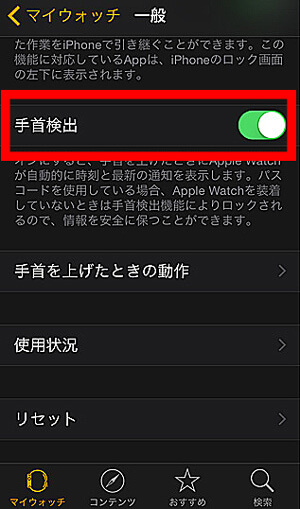
Part2:【パスコードあり】iPhone 16/15/14/13のロックを解除する方法
次にはパスコードが覚える場合、iPhone 16/15/14/13のロックを解除する方法を紹介します。パスコードが覚えのない状態より、簡単に解決できます。
1パスコードでロック解除
iPhone 16/15/14/13に限らず、パスコードでロックを解除する方法は初代iPhoneからあります。
顔認証を登録していない場合や、顔認証でロックが解除されない場合にはパスコードの入力フォームが表示される仕組みです。
iPhoneはセキュリティが万全のため、6回連続で失敗すると1分間ロックが解除できなくなり、7回連続で5分間ロックを解除するのが不可能となります。

※10回連続失敗でiPhoneが使えなくなってしまうので注意しましょう(設定で「データを消去」がオンになっている場合は初期化されます)。
2顔認証でロック解除
次にiPhone 16/15/14/13のロックを顔認証で解除する方法を紹介します。iPhoneでは、iPhone Xから顔認証の「Face ID」と呼ばれる機能が搭載されるようになりました。
導入当初からFace IDの機能も格段にパワーアップしており、iOS 15.4以降では、マスクを着用していてもFace IDの機能を使うことができます。
▼顔認証でロックを解除する手順
Step 1.iPhone 16/15/14/13のホーム画面から「設定」アイコンをタップ
Step 2.「Face IDとパスコード」を選択(パスコードを設定している場合にはパスコードを入力)
Step 3.「iPhoneのロックを解除」をオンにする
Step 4.Face IDの設定画面が開かれるので、「開始」をクリックして、顔認証を実行
Step 5.無事に登録されれば、次回から顔認証でロックが解除される
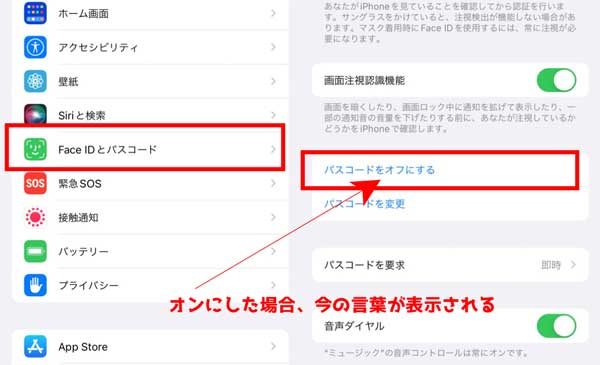
顔認証でのロック解除は非常に楽なので、試してみましょう。
3探す機能がオンになると - .iCloudでロック解除
iPhoneには、紛失したときにiPhoneがどこにあるかを知らせてくれる「iPhoneを探す」という機能があります。「iPhoneを探す」は、ロックを解除する方法としても使うことができます。「iPhoneを探す」機能でロックを解除する方法は、パソコンを利用するパターンとほかのiPhoneを利用するパターンの2通りです。ただしこの機能を利用したい場合、Apple IDとパスワードを覚える必要があります。
▼パソコンの場合
Step 1.iCloud.comのページにアクセスしてApple IDとパスワードを入力してから「iPhoneを探す」を選択する
Step 2.地図上に自身のiPhoneが表示されるので、クリックして「iPhoneを消去」を選択すると初期化されてロック解除となる

▼ほかのiPhoneを利用する場合
Step 1.iPhoneの「探す」アプリを開く
Step 2.「自分」→「友達を助ける」を選択するとiCloud.comのページに移行する
Step 3.Apple IDとパスワードを入力すると地図上にiPhoneが表示されるので、クリックして「iPhoneを消去」を選択
Step 4.初期化されてロック解除となる
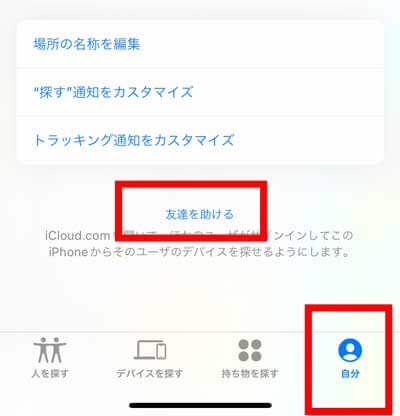
まとめ
本記事では、iPhone 16/15/14/13のロックを解除する方法や変更する方法などを解説しました。ロックの解除方法はさまざまありますが、全部覚えるのは非常に大変なため、不安に感じる人も多いはずです。そんな人にはLockWiperがおすすめです。LockWiperとは、あらゆるiPhoneロックを迅速に解除・削除できるアプリです。
パスコードやFace IDはもちろん、Apple IDやスクリーンタイムパスコードを忘れた場合にも専門的なロック解除ツール - LockWiperを使えば、簡単に解決できます。確実にロックが解除できるので、データが消える心配もありません。無料体験もできるので、一度体験してみましょう。

